WindowsコマンドラインのPowerShellよりもWSLを好む理由
PowerShellの代わりに、WSLにWSLにこだわった理由の1つは、PowerShellの代わりに、私が得るすべての新しいWindowsマシンにインストールします。これは、LinuxとUnixのようなパラダイム全体がより馴染みがあることです。私は90年代にMS-Dosを使用し、以前のバージョンのWindowsで時折コマンドプロンプトを起動しましたが、コマンドラインの観点からは、その奇妙なLS、PWD、CDコマンドのすべてで私の想像力をキャプチャしたのはUnixでした。
この旅は、奇妙なことに、コミュニケーションの学位を取得しているときにメディアを作成するための最高のプラットフォームであり、MACで十分に始まりました。ある日、私はMacOS、またはむしろMac OS Xのターミナルを探索することにしました。これは、ディレクトリツリーをナビゲートしてVIMでファイルを作成することを学んだ場所です。私は、実際にVIMから抜け出す方法を知っている数少ない人々の一人であるようです。または、少なくとも私がしたいなら、私はそうします。
Unixの知識を持って武装して、私はすぐにKnoppixのCDを引き出して解雇しました。なぜなら、それが空港ルーターに接続されたために最終的にそれをインターネットに接続できるからです(はい、Appleはルーターを作っていました。これにより、Linuxディストリビューションを探索するための道を進み、最終的にHTGのために執筆しました。
LinuxとUnixの私の知識は、他のコマンドラインシェルとはまったく違うことを学ぶことに無駄にするにはあまりにも価値があると感じています。
Powershellは奇妙に感じます

Powershellを完全に把握することができませんでした。従来のUnixやLinuxのパラダイムと根本的に異なるようにしようとしているようです。 Linuxでは、純粋なテキストで動作します。テキスト入力と出力は、他のプログラムとファイルにリダイレクトできます。これは、UNIXスタイルのプログラミングのパワーを提供するものであり、「UNIX哲学」の重要な部分です。
対照的に、PowerShellは「オブジェクト指向」に構築されています。 PowerShellでパイプラインを書くと、テキストストリームの代わりにオブジェクトで作業します。
コマンドラインの構文は、常に私の好みにも少し冗長すぎるように見えました。 Microsoftが特定の共通コマンドをより短いMS-DOSおよびUNIXコマンドに「エイリアス」していることに感謝しています。 Microsoftは、これも問題である可能性があることに気付いたようです。
Linuxには、より多くの開発者MindShareがあります
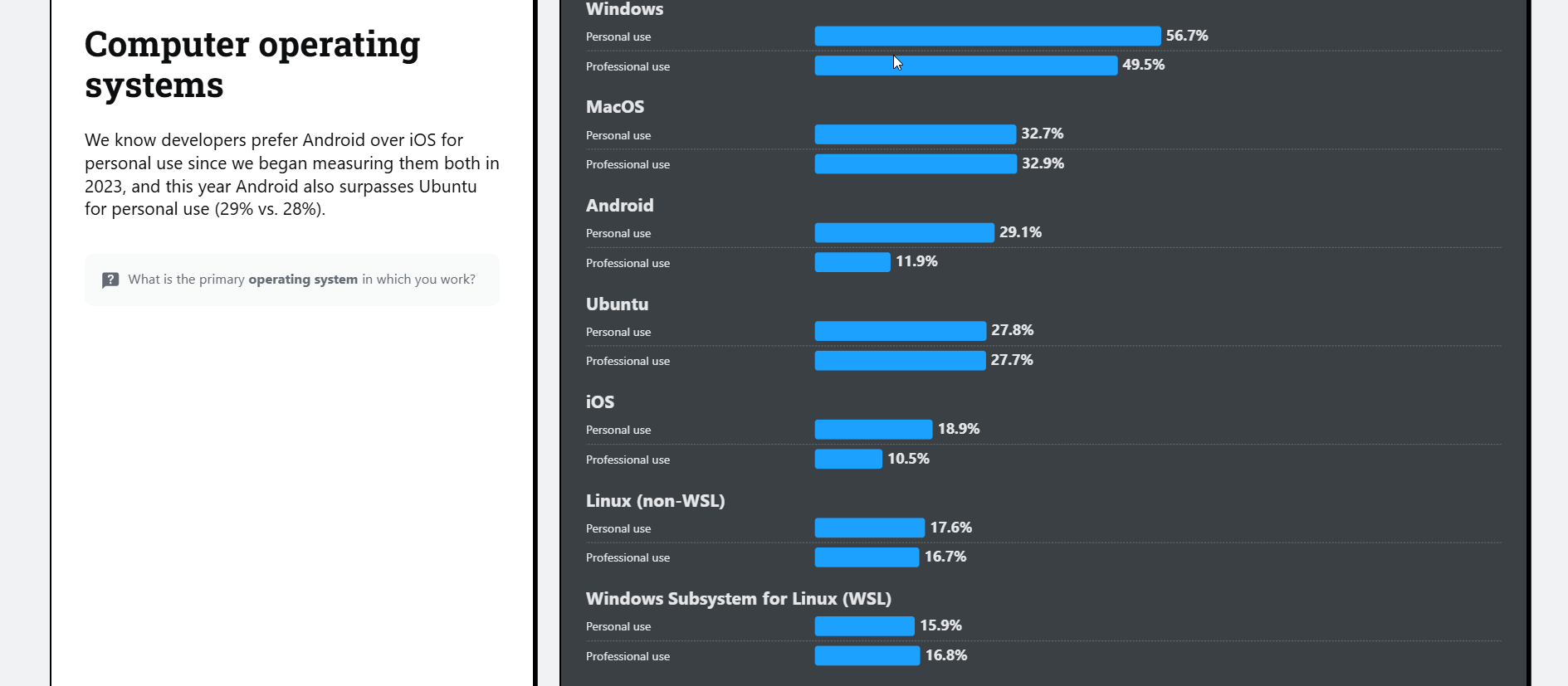
Linux、またはむしろUnixは、私の想像力だけでなく、残りの開発者コミュニティを捉えました。プログラミングブックを選択すると、UNIXのような環境を使用していると仮定する可能性があります。これは、LinuxまたはMacOSのインストールのいずれかです。ハッカーニュースの記事を読んでください。コマンドラインコードスニペットは、多くの場合、「$」(Dollar Sign)から始まり、「#」(ハッシュ)文字でない場合、ほとんどのUnixのようなシェルのデフォルトのユーザープロンプトを示し、コマンドがスーパーユーザーとして実行されることを意味することを示します。 MacOS、Ubuntu、その他のLinuxシステムを含むUnixのようなシステムは、Stack Overflowの開発者調査で非常に望まれています。
開発者のラップトップを一目見れば、MACOSターミナルまたはある種のLinuxシェルのいずれかを実行します。これが、MicrosoftがそもそもWSLを作成した理由です。UNIXパラダイムはプログラマーの間で広まっています。これは、開発者が大学のコンピューターサイエンスクラスで学ぶことです。これは、彼らが余暇にプロジェクトを構築するものです。世代の開発者は、Linuxで実行されているオープンソースツールで歯を切っており、.NETツールでのコーディングに興味がありません。
開発者が現実の世界でプロジェクトを作成するとき、彼らはそれを何を構築するつもりですか、LinuxまたはPowershell?それが前者になることは明らかです。これが、Windowsでさえ、フェンスのWSL側でもっと学ぶために私のエネルギーをもっと専念させる理由です。
新しいプログラミング言語やツールを学ぶために本やチュートリアルをフォローしたい場合は、Windowsでそうしたい場合は、WSL端末を起動してフォローできると確信できます。 PowerShellターミナルからできるかどうかはわかりません。
Linuxはよりポータブルなようです
Microsoftは、PowerShellがマルチプラットフォームプログラムであることを強調しており、Linuxでオープンソーシングして利用できるようにしますが、LinuxシステムでPowershellを使用したい理由は明らかではありません。
Linuxシェルには、Linuxディストリビューションにすでにインストールされているという利点があります。 PowerShellを使用すると、システムとは別にインストールする必要があります。 Linux分布がデフォルトのシェルとしてパッケージ化した場合、将来の記事については喜んでテストしてレビューします。
PowerShellを好むように見えるWindowsでも、Linuxシェルを入手できます。これは、WSLが利用可能になる前に何年もの間真実でした。 Cygwin、Mingw、およびUwinは、WindowsでUNIXのような機能を提供することができました。 Linuxにコマンドプロンプトをポートするための努力はあまりありませんでした。
Linuxコマンドラインを知ることで、Linuxシステム、Mac、そしてもちろんWSLを実行しているWindowsシステムに座って、頭の上からコマンドを実行して、それらを変更せずにスクリプトを実行することもできます。逆の方法で同じことを言うことはできません。
ほとんどのコマンドラインプログラムはLinux-Firstです
Linuxが開発者のMindShareを支配している大量のMindShareの結果として、最初にUnixのようなシステム、特にLinuxの新しいコマンドラインツールが書かれているようです。 Linuxを実行するサーバーの数を考えると、これは驚くことではありません。
新しいサーバー、通訳者、デバッガー、編集者、IRCクライアントは、Linuxのためにまだ書かれています。彼らはPowerShellのWindowsにゆっくりと進むようです。彼らが窓に到達するとき、それは通常WSLを通してです。これには技術的な理由がおそらくあります。長年にわたり、Windowsには真の擬似コンソールがありませんでした。これにより、多くの人気のあるターミナルベースのアプリケーションをWindowsに移植することが困難になりました。 Microsoftのブログ投稿によると、Linuxでこの重要なソフトウェアを最終的に作成するための推進力であったのは、WSLプロジェクトでした。
依存しているツールに簡単にアクセスできるため、WSLを使用しています。
Microsoftは、PowerShellを主にIT管理者がデスクトップとサーバーを管理するツールとして、ターミナルで実際のプログラムを実行する方法として少なく位置付けていますが、OpenSSHなどのツールをデフォルトのWindowsインストールに追加することで進歩しました。
LinuxからWindowsを管理できます

Microsoftは、PowershellがコマンドラインからWindowsを管理する方法として主張し、古いコマンドプロンプトを置き換えるまでに進むと主張していますが、WSLインストールからPowerShellを使用する可能性のある多くのことをすることができます。
WSLインストールにより、Windowsシステムは /MNTディレクトリからLinuxからアクセスできます。これは、C:DriveのメインWindowsインストールでは、WindowsディレクトリやファイルのLinuxからお気に入りのツールをすべて実行できることを意味します。 Powershellの奇抜さに対処する理由は少なくありません。 Linuxコマンドラインから通常のWindowsプログラムを起動することもできます。
Windowsのゲームのような主流のアプリを実行しながら、他のシステムで知っているようになったすべてのお気に入りのツールとLinuxプログラムでこれを行うことができます。確かに、Linuxにはさらに多くのゲームがあり、Protonは改善し続けていますが、ターミナルから「Make」と入力することを悩ませることができないStraggler開発者がまだいくつかあります。
WSLはUnixのようなシステムの長年のユーザーとして私にとってより馴染みがあるので、Windowsシステムを使用しているときはPowershellに固執します。たぶんそれは親しみやすさかもしれませんが、Linuxが技術の世界で非常にユビキタスなので、私はおそらく良い仲間にいるでしょう。
以上がWindowsコマンドラインのPowerShellよりもWSLを好む理由の詳細内容です。詳細については、PHP 中国語 Web サイトの他の関連記事を参照してください。

ホットAIツール

Undress AI Tool
脱衣画像を無料で

Undresser.AI Undress
リアルなヌード写真を作成する AI 搭載アプリ

AI Clothes Remover
写真から衣服を削除するオンライン AI ツール。

Clothoff.io
AI衣類リムーバー

Video Face Swap
完全無料の AI 顔交換ツールを使用して、あらゆるビデオの顔を簡単に交換できます。

人気の記事

ホットツール

メモ帳++7.3.1
使いやすく無料のコードエディター

SublimeText3 中国語版
中国語版、とても使いやすい

ゼンドスタジオ 13.0.1
強力な PHP 統合開発環境

ドリームウィーバー CS6
ビジュアル Web 開発ツール

SublimeText3 Mac版
神レベルのコード編集ソフト(SublimeText3)
 「DPCウォッチドッグ違反」エラーを修正する方法は?
Jul 20, 2025 am 12:05 AM
「DPCウォッチドッグ違反」エラーを修正する方法は?
Jul 20, 2025 am 12:05 AM
「DPCWATCHDOGVIOLATION」ブルースクリーンエラーに遭遇した場合、1。ドライバー、特にグラフィックカード、ネットワークカード、マザーボードドライバーを最初に更新またはロールバックすると、デバイスマネージャーまたはメーカーツールを使用できます。 2.サードパーティのアンチウイルスソフトウェアを無効またはアンインストールし、代わりにWindowsDefenderを使用します。 3.ストレージデバイスとドライバーを確認し、SSDファームウェアを更新するか、AHCIドライバーを交換します。 4. coreisolation関数を無効にして、システム設定の競合を排除し、ほとんどの場合、問題を解決するためにこれらの方法を試してください。
 2025年のベスト123moviesの代替品(無料および法的ストリーミングオプション)
Jul 28, 2025 pm 12:02 PM
2025年のベスト123moviesの代替品(無料および法的ストリーミングオプション)
Jul 28, 2025 pm 12:02 PM
私たちの開示ページを読んで、Mspoweruserが編集チームを維持するのにどのように役立つかを調べてください。
 設定でChatGptパーソナリティを変更する方法(皮肉、ロボット、リスナー、オタク)
Aug 08, 2025 am 09:33 AM
設定でChatGptパーソナリティを変更する方法(皮肉、ロボット、リスナー、オタク)
Aug 08, 2025 am 09:33 AM
私たちの開示ページにアクセスして、Mspoweruserをサポートする方法を学び、編集チームを維持して、気分やコミュニケーションスタイルを反映するためにMorewant ChatGptを読みますか? ChatGpt 5の発売により、Openaiは5つの個別の性格を紹介します。
![Windows PCでCapCut AIビデオエディターをダウンロードして使用する方法[フルガイド]](https://img.php.cn/upload/article/001/246/273/175338289027886.jpg?x-oss-process=image/resize,m_fill,h_207,w_330) Windows PCでCapCut AIビデオエディターをダウンロードして使用する方法[フルガイド]
Jul 25, 2025 am 02:48 AM
Windows PCでCapCut AIビデオエディターをダウンロードして使用する方法[フルガイド]
Jul 25, 2025 am 02:48 AM
開示ページを読んで、Mspoweruser編集チームをサポートする方法を学びます。ビデオクリエイターの詳細を読む、適切な編集ツールを見つけることが重要であり、WindowsPCのCapCut AIビデオエディターをダウンロード、インストール、および使用する方法は
 管理者としてコマンドプロンプトを実行する方法は?
Jul 23, 2025 am 03:20 AM
管理者としてコマンドプロンプトを実行する方法は?
Jul 23, 2025 am 03:20 AM
管理者としてCMDを実行するには、3つの方法で実行できます。スタートメニュー、Xメニューの獲得、またはショートカットの作成です。まず、[スタート]メニューで[CMD]を検索した後、[管理者として実行]を右クリックして選択します。次に、Win Xキーを押して、「コマンドプロンプト(管理者))を選択します。最後に、CMD.EXEの新しいショートカットを作成し、プロパティで「管理者として実行」を設定します。アクセス許可が不十分な場合、アカウントがグループポリシーの制限であるか、IT部門に連絡するかどうかを確認する必要があります。
 Windowsラップトップの表示ドライバーはクラッシュし続けます
Jul 21, 2025 am 03:29 AM
Windowsラップトップの表示ドライバーはクラッシュし続けます
Jul 21, 2025 am 03:29 AM
Windowsラップトップは、通常、時代遅れまたは破損したドライバー、ソフトウェアの競合、過熱、またはハードウェアの問題によって引き起こされるドライバーを頻繁にクラッシュさせます。 1.最初に、デバイスマネージャーを介してグラフィックカードドライバーを更新または再インストールするか、GPUメーカーの公式Webサイトから最新バージョンをダウンロードしてください。 2。過熱の問題を確認し、HWMonitorなどのツールを使用して温度を監視し、通気口をきれいにし、ソフトサーフェスでノートブックの使用を避け、タスクマネージャーを通じて高いGPU占有プログラムがあるかどうかを確認します。 3.表示設定を調整し、ハードウェアアクセラレーションと視覚効果をオフにし、解像度またはリフレッシュレートを一時的に変更します。 4.必要に応じて、Windowsの更新を確認してインストールし、ドライバーまたはシステムバージョンをロールバックし、ウイルス対策ソフトウェア、画面記録ツール、アプリケーションの上書きなどの競合ソフトウェアを確認します。これ
 Windows 11パワーモードをカスタマイズする方法
Jul 19, 2025 am 01:37 AM
Windows 11パワーモードをカスタマイズする方法
Jul 19, 2025 am 01:37 AM
Windows 11 Powerモードをカスタマイズするには、最初に、「バランス」、「高性能」、「電源節約」など、タスクバーのバッテリーアイコンまたはコントロールパネルにプリデザインプランを切り替えることができます。次に、[パワープランの作成]をクリックしてテンプレートを選択し、名前を設定し、モニターとスリープ時間をオフにします。次に、プロセッサ電源管理、ハードディスクスリープ時間、USB設定などの高度なオプションを「変更計画設定」を介して調整します。最後に、高度なユーザーは、表示計画の変更、設定の変更、構成のエクスポートなど、PowerCFGコマンドまたはレジストリを介してさらに最適化できます。また、ノートブックはバッテリーと電源を区別したり、デスクトップがパフォーマンス設定に焦点を当てたり、タブレットが省エネを強化するなど、デバイスの種類に従って戦略を調整することもお勧めします。
 Windowsで「クリティカルプロセスが死んだ」を修正する方法は?
Jul 21, 2025 am 03:31 AM
Windowsで「クリティカルプロセスが死んだ」を修正する方法は?
Jul 21, 2025 am 03:31 AM
「CriticalProcessdied」ブルースクリーンエラーのソリューションには、次のものが含まれます。1。最近インストールされたドライバーまたはソフトウェアをチェックしてアンインストールし、セーフモードテストを入力して、クリーンブーツを実行します。 2。システムファイルを修復するための管理者許可を使用してSFCおよびDismコマンドを実行します。 3.ウィンドウを更新するか、システムの復元ポイントを使用するか、このコンピューターをリセットします。これらの手順では、ドライバーの競合、システムファイルの破損、またはその他のシステムの問題を確認し、最終的に重要なプロセスクラッシュによって引き起こされるブルースクリーン現象を解決できます。







